YouTube到iMovie Converter:成功将YouTube视频放到iMovie
您是否遇到使您无法将YouTube视频导入iMovie进行编辑的问题?在大多数情况下,您可以直接将下载的视频成功地成功放入iMovie.所以为什么?实际上是因为Apple的iMovie无法支持某些YouTube视频格式.
在下一部分中,您将了解哪些格式与iMovie不兼容以及如何将这些YouTube视频转换为iMovie支持的格式.
为什么您无法将YouTube视频导入到iMovie
起初,YouTube不提供从其网站下载视频的方法.但它允许用户以MOV,MP4(MPEG4),AVI,WMV,FLV,3GP,MPEGPS,WebM格式上传视频.通常,大多数第三方YouTube下载程序都可以将这些视频下载为上述格式.
但是,iMovie不支持AVI,WMV,FLV和WebM视频.因此,如果将FLV,AVI,WMV,WebM格式的视频导入到iMovie,您将无法做到.解决方案是将不兼容的YouTube视频转换为iMovie,您可以从以下指南中获取.
如何将下载的YouTube视频转换为iMovie
有多种转换器供您转换,并将YouTube视频转换为iMovie进行编辑.强烈建议您使用VideoSolo Video Converter Ultimate.它具有比竞争对手快6倍的转换速度,因为它支持GPU加速技术,包括NVIDIA CUDA,NVENC,AMD和Intel.通过使用此YouTube到iMovie转换器,您可以将任何YouTube视频转换为iMovie支持的格式.
只需下载此程序,就不会遇到视频/音频不兼容的问题.
# 步骤1.将YouTube视频添加到应用程序中
安装Mac版本,然后单击“添加文件”按钮以导入要转换的已下载YouTube视频.由于支持批量转换,因此您可以添加多个文件进行转换.

# 步骤2.选择输出视频格式
浏览输出格式列表,您可以选择MP4,MOV之类的视频输出格式来转换视频,因为MP4和MOV都是此外,您还可以直接在“ iMovie”和Final Cut Express中选择格式,这些格式最适合与iMovie.
配合使用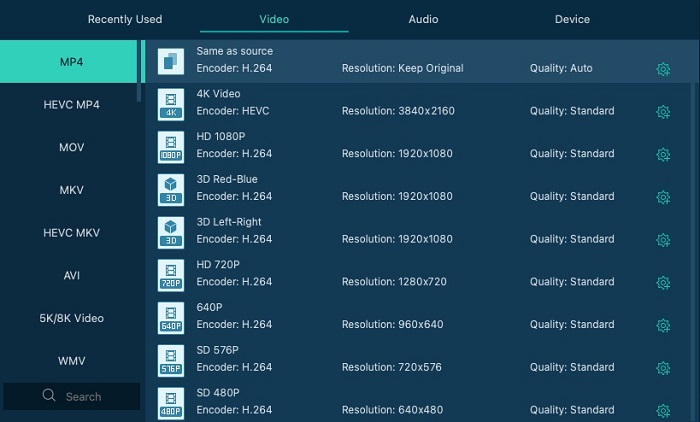
# 步骤3.转换下载的YouTube视频
点击“转换”按钮,然后会打开一个转换界面,以显示您的视频转换过程.

# 步骤4.将YouTube视频放入iMovie
转换结束后,您可以启动i在Mac上的电影中,然后单击“文件”>“导入”以将转换后的YouTube视频导入到iMovie.立即进行所需的编辑!
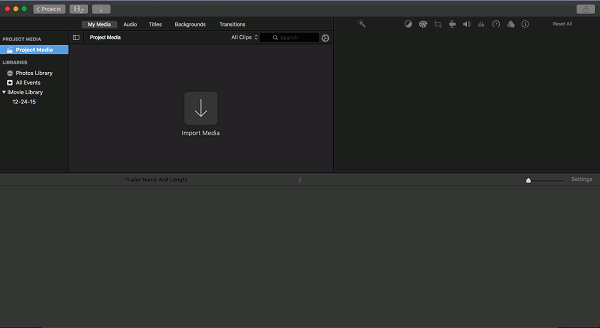
扩张!推荐使用免费的YouTube视频下载器
实际上,您可以直接将YouTube下载为iMovie支持的格式,以避免出现此问题.iMovie支持的最常用格式是MP4.在这里,我们共享一个在线YouTube下载器,以帮助您将YouTube下载到MP4.
VideoSolo在线视频下载器,具有直观简洁的界面.它没有任何广告和病毒.您只需要将YouTube视频的URL复制并粘贴到其搜索框中,然后单击“下载”即可分析视频.显示可选格式和质量类型后,单击绿色的“下载”开始下载.
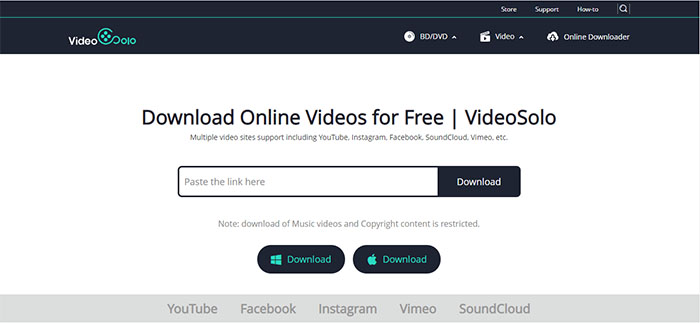
现在,您已经知道如何将YouTube视频成功放入iMovie.希望您阅读本指南后,可以在iMovie中更好地编辑YouTube视频.如果您认为本指南对您有用,请别忘了给我们提供帮助.




